Windows 11 的新功能可让高级用户更好地控制进程和文件
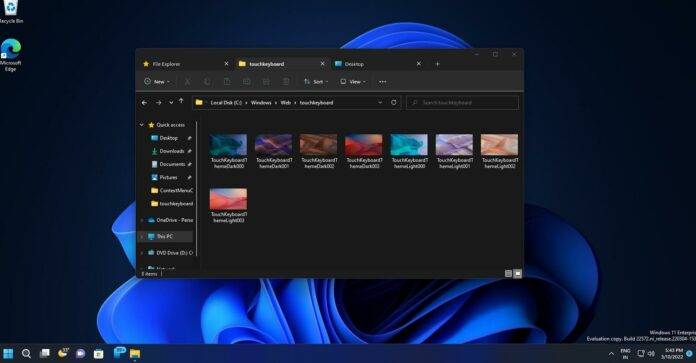
文件资源管理器非常强大,今年晚些时候它还将通过 Windows 11 22H2 的第二次更新获得对选项卡的支持,但它远非完美,它可能会出错,尤其是当您尝试删除另一个程序正在使用的文件时。
使用文件资源管理器功能可以避免用户误删在Windows其他位置被使用的文件或文件夹。意外删除正在使用的文件或文件夹可能会导致特定应用程序崩溃,因此这是一件好事。
同时,当您真的想删除文件或文件夹并且关联的应用程序仍在后台运行或未正确关闭时,文件资源管理器可能会很烦人。该公司了解文件资源管理器的局限性,并且正在开发一项新功能,该功能将显示正在使用特定文件的应用程序的名称。
该功能称为“文件锁匠”,它会告诉您为什么不能删除文件以及文件在哪里使用。
经典上下文菜单中加入了一个新选项,让用户可以快速识别应用程序并使用特定的文件或文件夹。
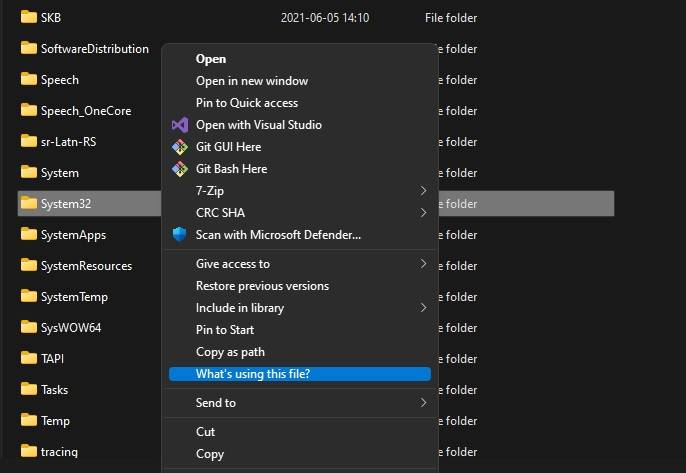
“这个 PR 添加了一个新的 PowerToy,可用于检查哪些进程正在保持文件打开,从而防止它们被删除,例如。它通过在 Windows 资源管理器中添加一个上下文菜单条目来实现这一点,为所有文件和目录激活,”功能描述中写道。
您也可以直接从 PowerToys 的扩展器视图中直接结束锁定文件或文件夹的进程。
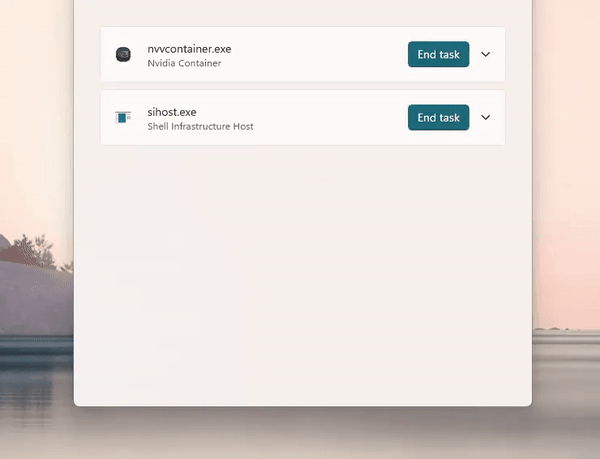
通过 PowerToys 的 LockSmith 功能,您可以方便地对正在使用的文件进行重命名、移动或删除。我们不知道这个功能何时会到来,但微软可能会在未来几周内开始测试 PowerToys 的 beta 版本。
请记住,这并不是一个全新的概念,并且已经可以使用命令提示符或 Process Explorer 之类的工具来识别锁定的文件。
例如,如果您无法找到锁定文件或文件夹的应用程序,您可以使用 Microsoft 的 Process Explorer。类似于任务管理器,它还能够列出所有正在运行的进程,并指示哪个进程锁定了您的文件。您可以通过 Process Explorer Search 执行此操作,您需要在其中输入文件以查看访问文件的进程。
一旦确定,您可以从任务管理器或进程资源管理器本身手动结束进程。
以上是Windows 11 的新功能可让高级用户更好地控制进程和文件的详细内容。更多信息请关注PHP中文网其他相关文章!

热AI工具

Undresser.AI Undress
人工智能驱动的应用程序,用于创建逼真的裸体照片

AI Clothes Remover
用于从照片中去除衣服的在线人工智能工具。

Undress AI Tool
免费脱衣服图片

Clothoff.io
AI脱衣机

Video Face Swap
使用我们完全免费的人工智能换脸工具轻松在任何视频中换脸!

热门文章

热工具

记事本++7.3.1
好用且免费的代码编辑器

SublimeText3汉化版
中文版,非常好用

禅工作室 13.0.1
功能强大的PHP集成开发环境

Dreamweaver CS6
视觉化网页开发工具

SublimeText3 Mac版
神级代码编辑软件(SublimeText3)




